#头条创作挑战赛#
一、分析与说明
1.1、绘制有规律排列的相同对象,首选“阵列”。
1.2、创建面域,对面域进行布尔运算,可以简化绘图过程,提高绘图效率。

20210316_01
二、详细绘制步骤
2.1、命令行输入“DS”后回车,调出“草图设置”对话框。

20210316_01
2.2、在“草图设置”对话框中点选“对象捕捉”选项卡,勾选“几何中心”,然后点击“确定”按钮。这样就启用了自动捕捉“几何中心”。
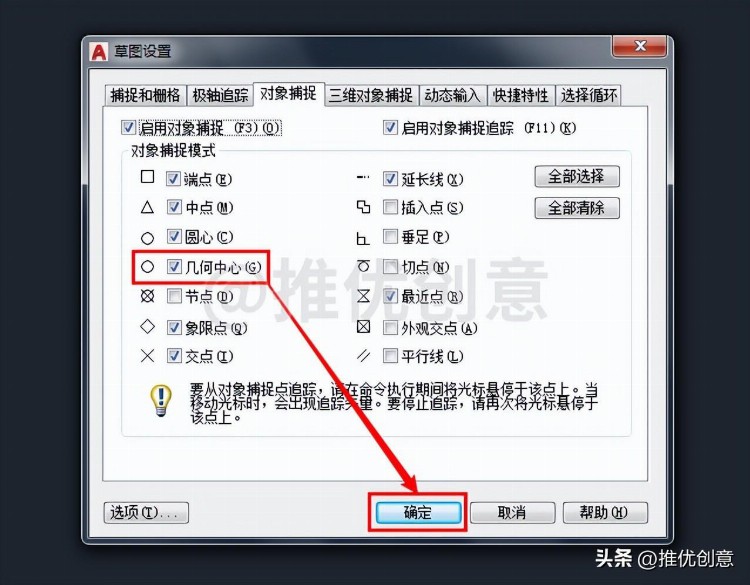
2.3、命令行输入“REC”后回车,启用“矩形”命令,绘制一个6x40个单位的白色矩形。设它的几何中心为点A。

2.4、命令行输入“C”后回车,启用“圆”命令。
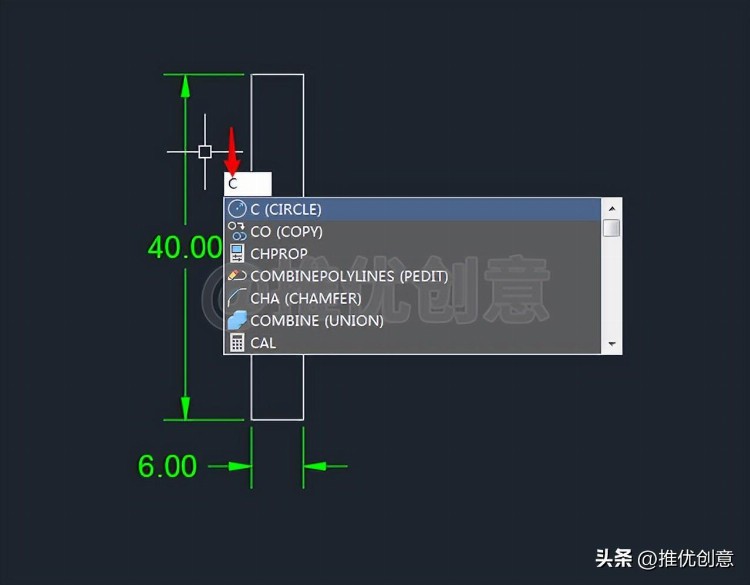
2.5、将光标移到白色矩形的几何中心A处,当出现“白色几何中心标识”时,单击捕捉该几何中心A作为圆心。

2.6、输入圆的半径值“15”后回车。
这样就以白色矩形的几何中心A为圆心,绘制出了一个直径为30个单位的白色圆A。

2.7、直接回车,再次启用“圆”命令,捕捉圆心A为圆心,绘制三个同心圆A,直径分别为70个单位、86个单位、93个单位。
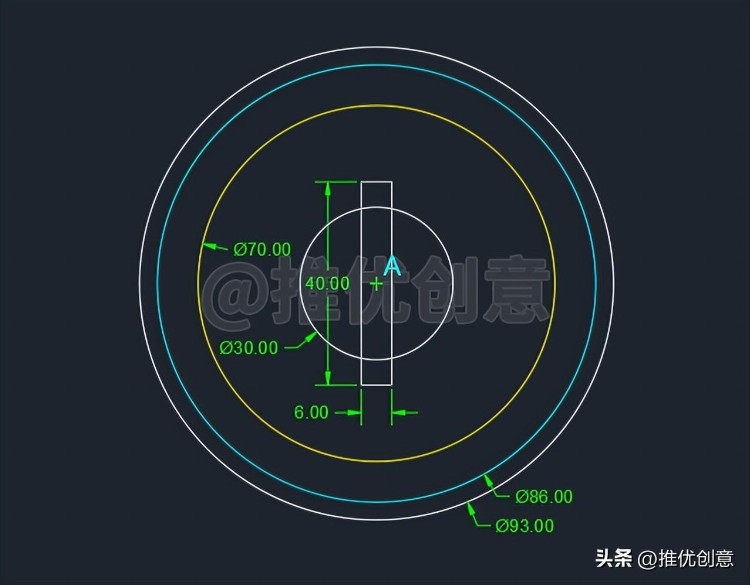
2.8、命令行输入“L”后回车,启用“直线”命令,捕捉白色外圆A的四个象限点绘制一条黄色竖直中心线段AB,一条黄色水平中心线段AC。设黄色竖直中心线段AB与黄色圆A在上面交于点D。
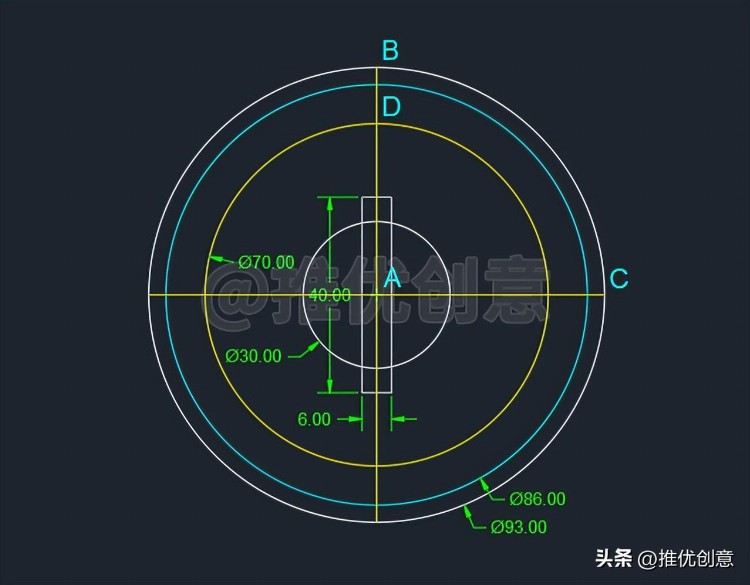
2.9、命令行输入“E”后回车,启用“删除”命令,将白色外圆A及其尺寸标注删除掉,完成后如下图。
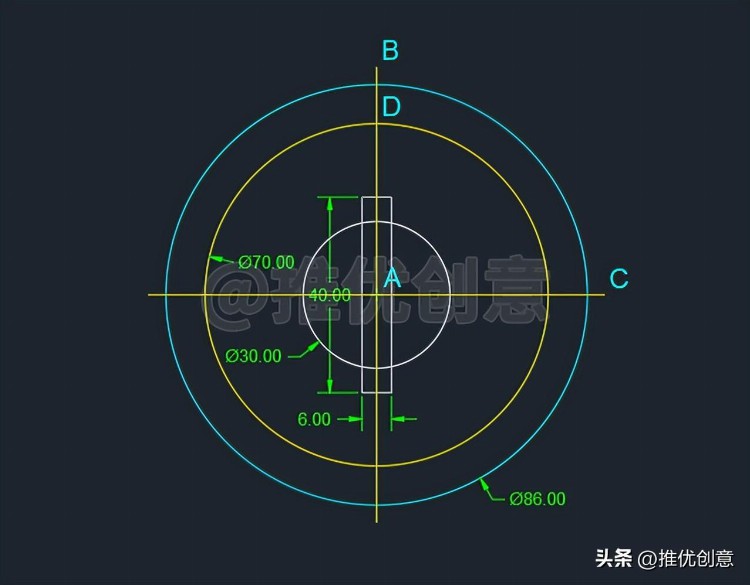
2.10、命令行输入“C”后回车,启用“圆”命令,捕捉点D为圆心,绘制两个同心圆D,直径分别为12个单位、30个单位。
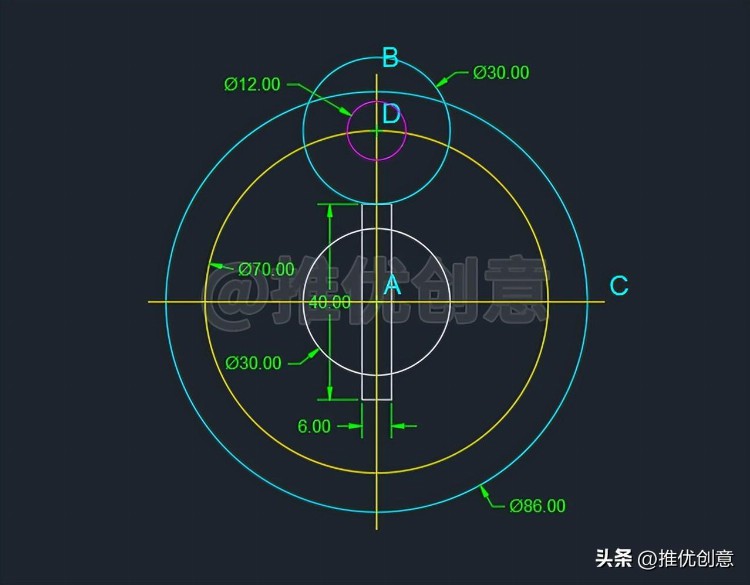
2.11、先选中两个同心圆D、黄色竖直中心线段AB,再在黄色竖直中心线段AB的中点A上单击一下,使中点A由蓝色“温夹点”变为红色“热夹点”。
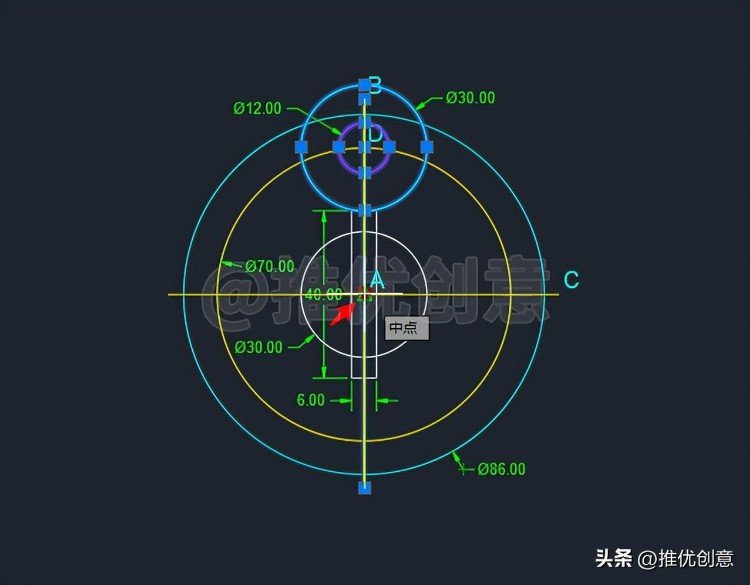
2.12、接着单击右键,在弹出的快捷菜单上点选“旋转”。
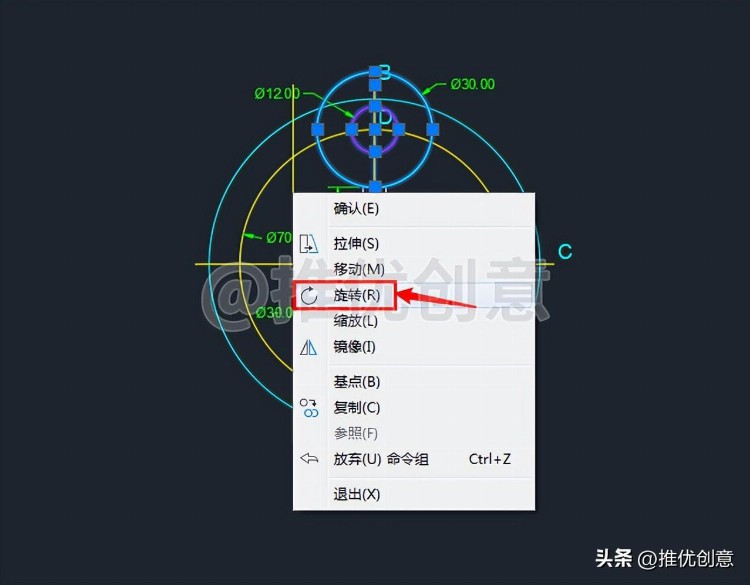
2.13、再次单击右键,在弹出的快捷菜单上点选“复制”。
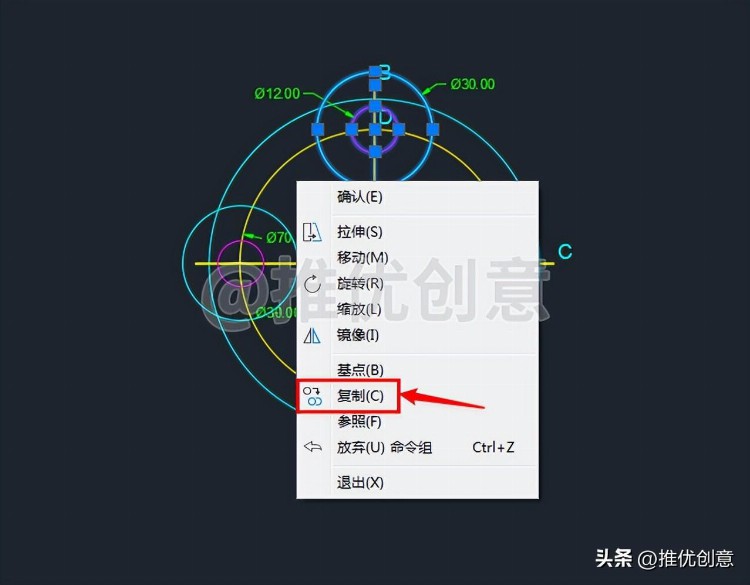
2.14、输入旋转的角度值“-36”后回车。
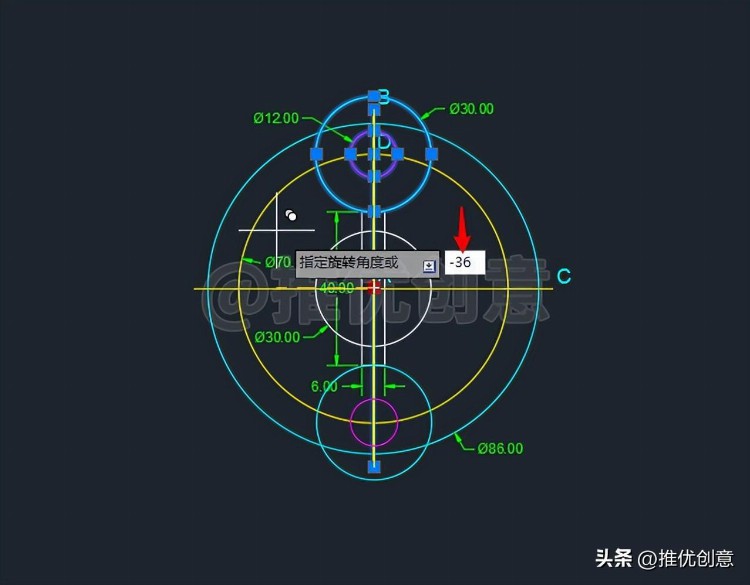
2.15、这样就通过夹点操作,以黄色竖直中心线段AB的中点A为基点,对两个同心圆D、黄色竖直中心线段AB进行旋转复制,在-36°处得到它们的复制对象。

2.16、命令行输入“E”后回车,启用“删除”命令,删除掉不再需要的对象,完成后如下图。
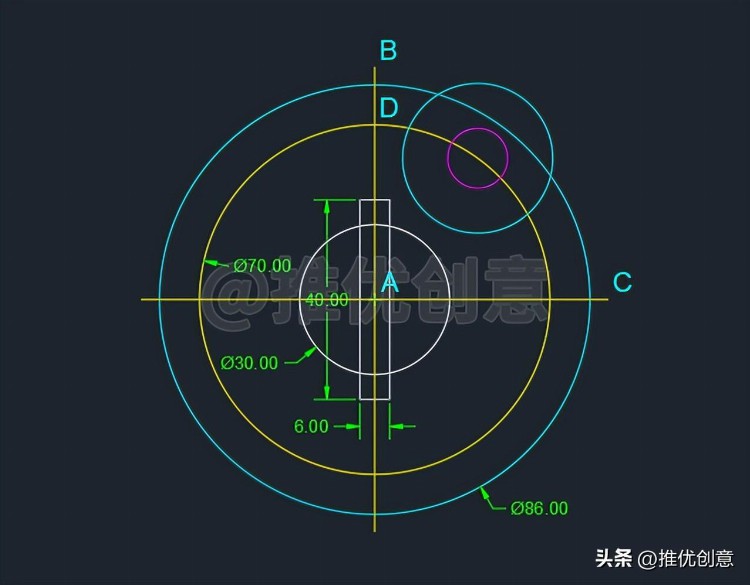
2.17、选中右上角的两个同心圆,命令行输入“ARRAYCLASSIC”后回车,调出“阵列”对话框。
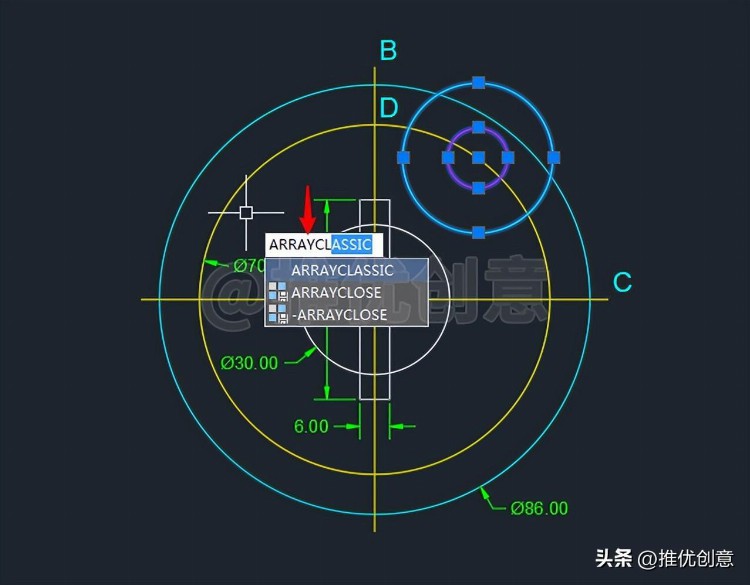
2.18、点选“环形阵列”;捕捉圆心A作为“环形阵列”的“中心点”;“项目总数”设置为“5”,然后点击“确定”。

2.19、环形阵列完成后如下图。
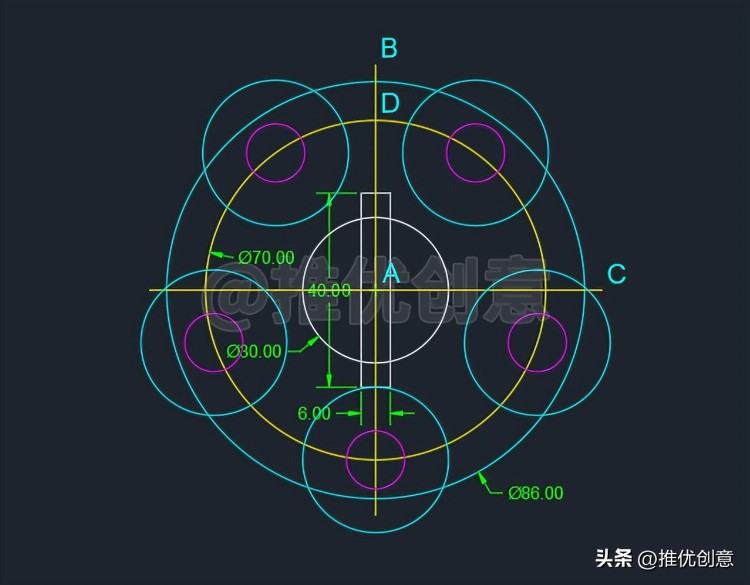
2.20、命令行输入“REG”后回车,启用“面域”命令。
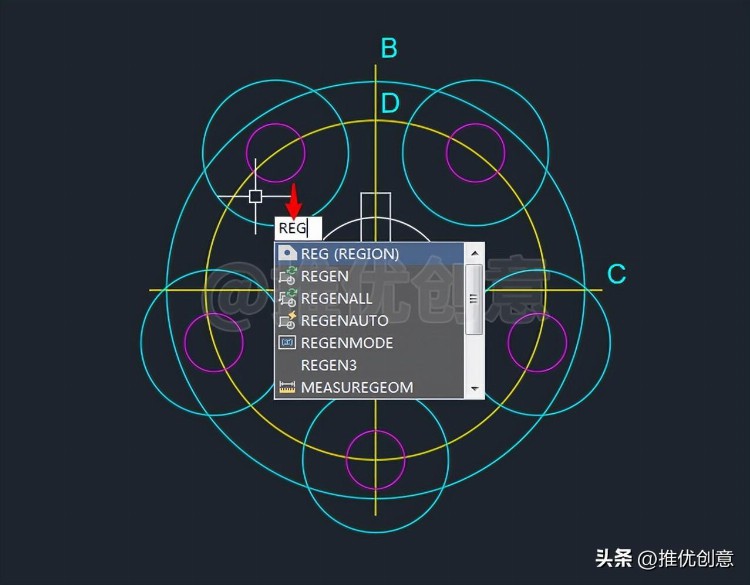
2.21、选中下图中的八个亮显对象作为要创建面域的对象后回车。
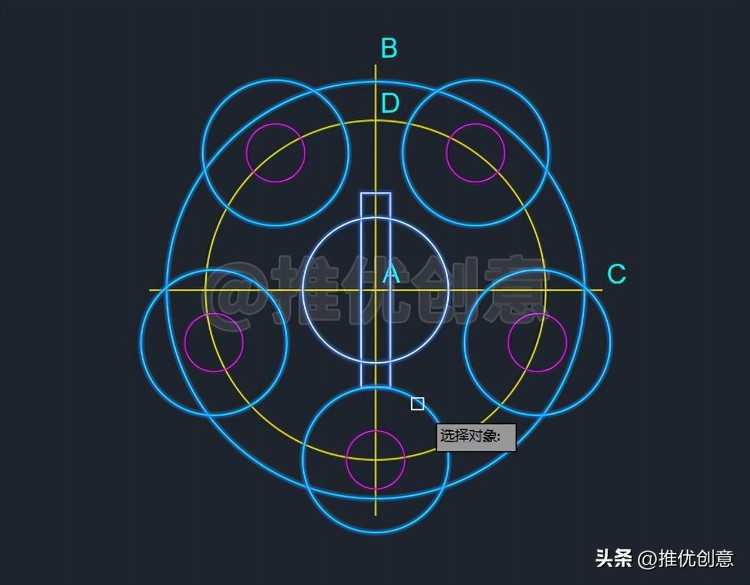
2.22、这样就创建了八个面域。
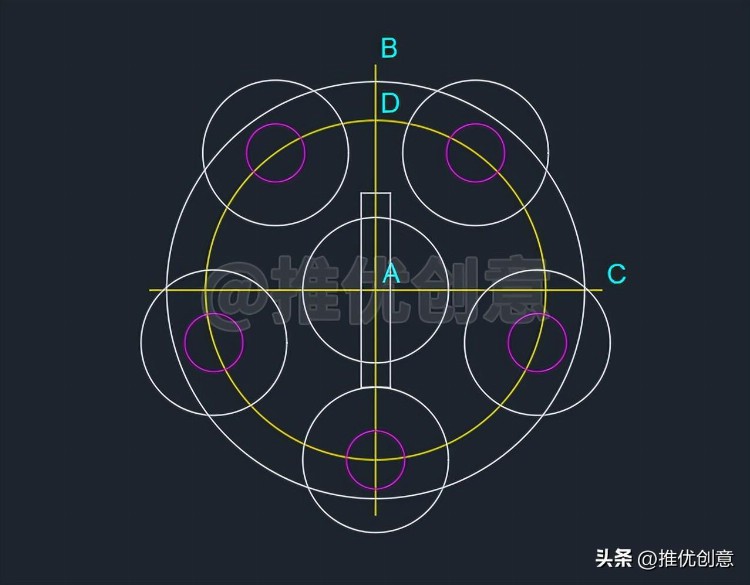
2.23、命令行输入“UNI”后回车,启用“并集”命令。
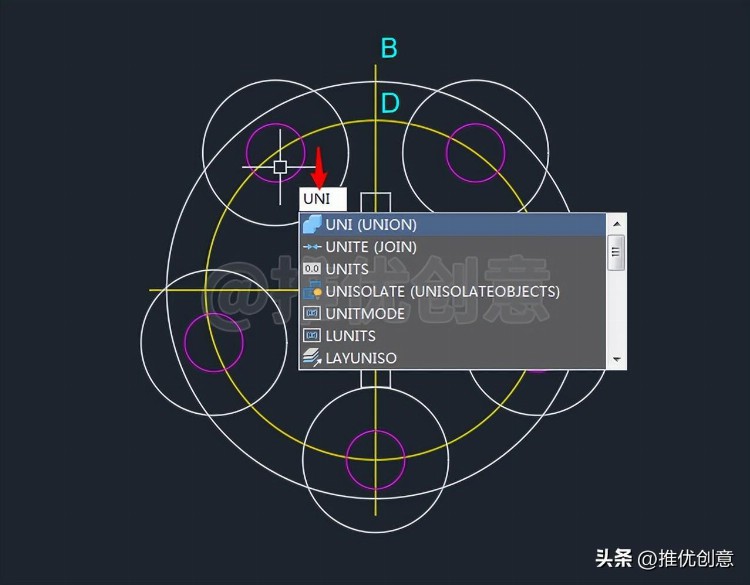
2.24、选中下图中的六个亮显面域作为并集对象后回车。
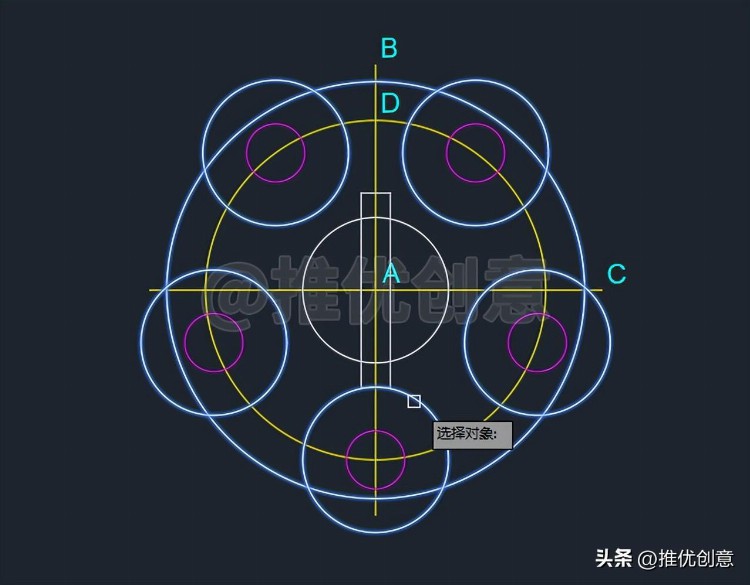
2.25、并集面域完成后如下图。
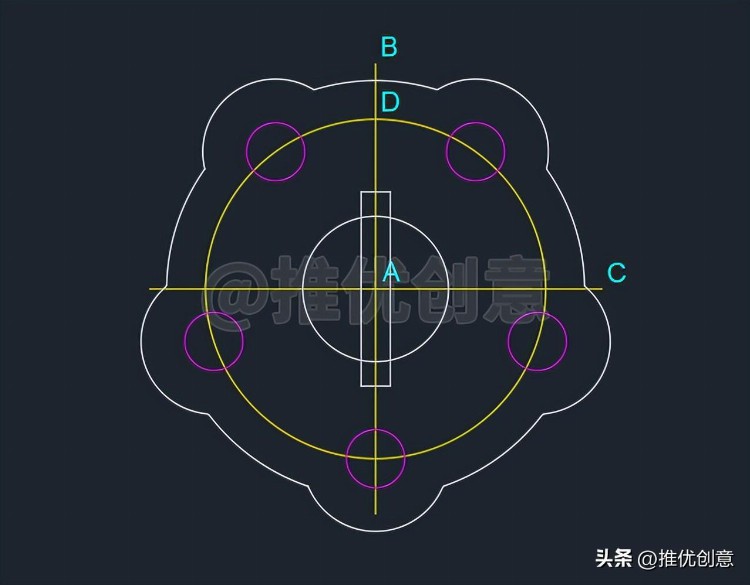
2.26、直接回车,再次启用“并集”命令,选中下图中的两个亮显面域作为并集对象后回车。
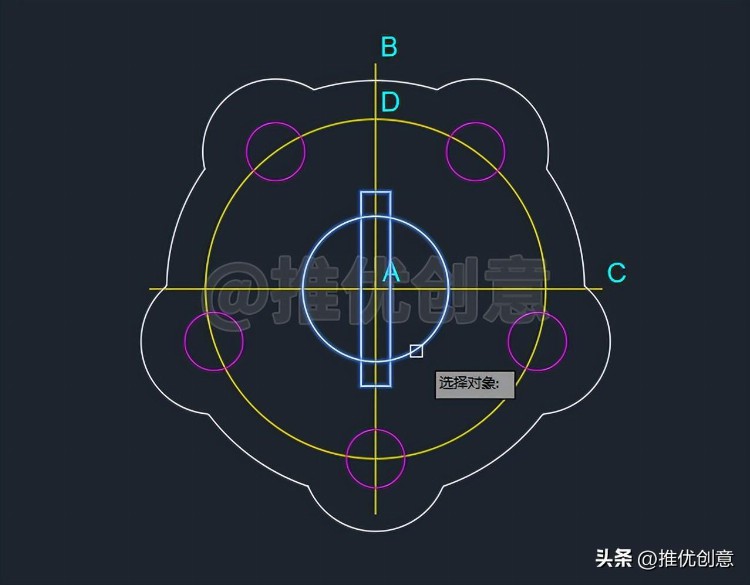
2.27、第二次并集面域完成后如下图。
这种方法没有进行任何“修剪”操作,而是使用“并集面域”将原图绘制出来了,简捷高效。
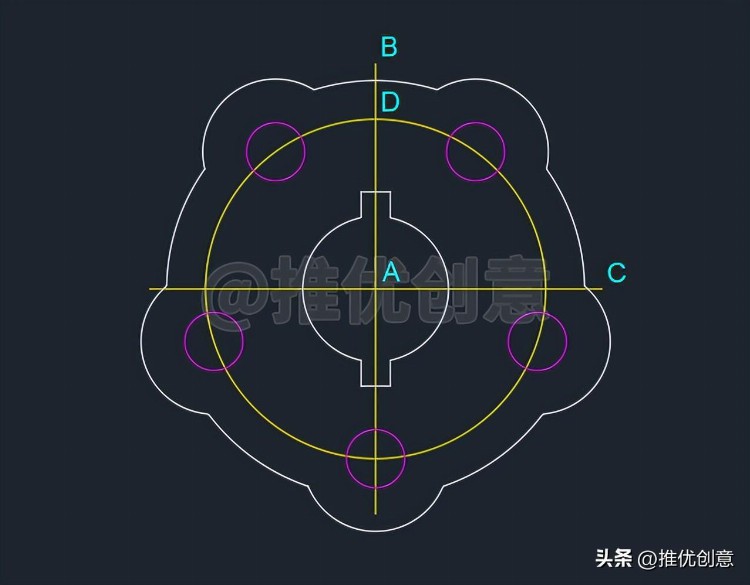
2.28、使用“图层”管理图形,标注尺寸,最终完成效果见下图。

20210316_01
上一篇:从零基础学cad需要多长时间?
下一篇:如何系统的学cad
